CorelDRAW 怎样制作喇叭形图片
1、1. 打开桌面上的CorelDRAW X7。
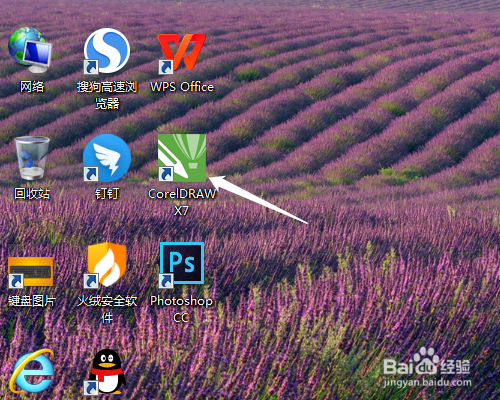
2、2. 单击文本菜单,插入字符。
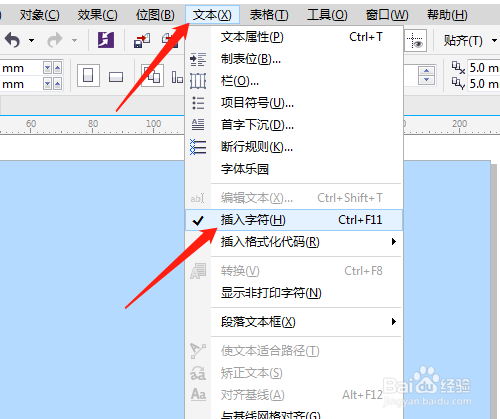
3、3. 找到Webdings字体。
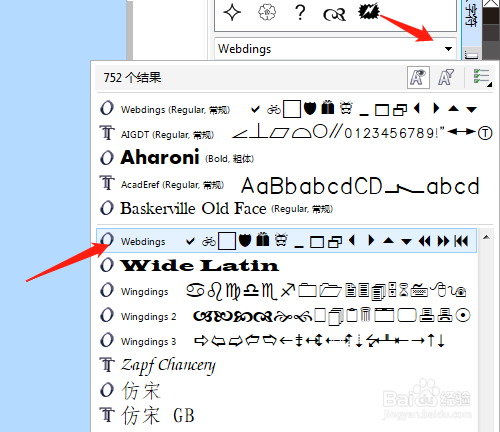
4、4. 找到喇叭字符双击插入,调整图形大小。

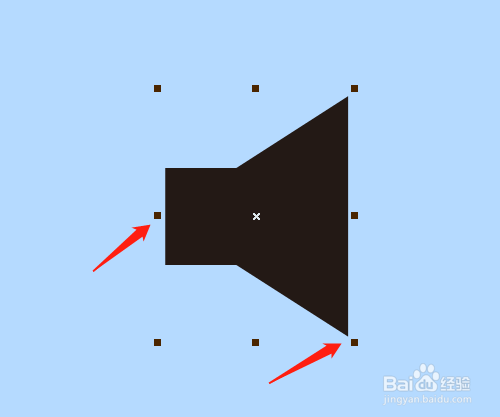
5、5. 单击导入图标,导入图片。


6、6. 对象菜单,图框精确剪裁,置于图文框内部,鼠标成箭头时单击喇叭形。
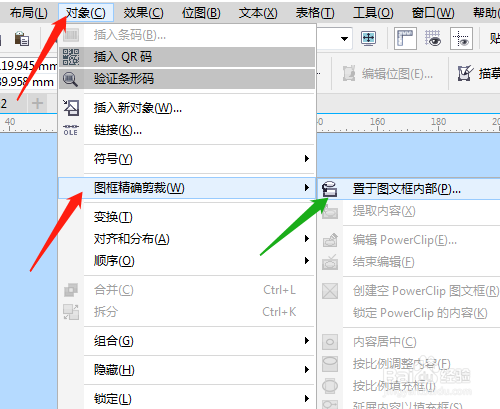
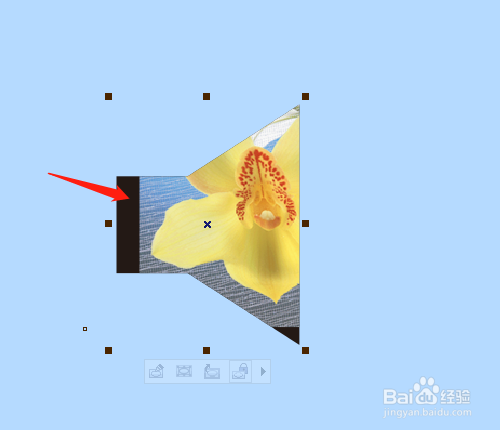
7、7. 单击下面的编辑,调整图片大小和位置。单击停止编辑内容,完成操作。
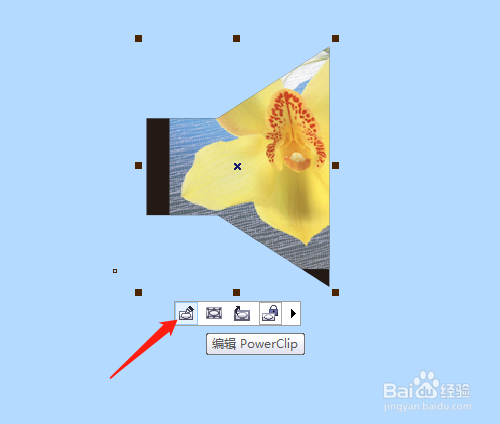
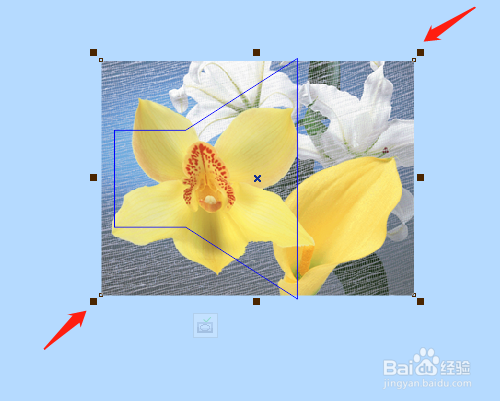

声明:本网站引用、摘录或转载内容仅供网站访问者交流或参考,不代表本站立场,如存在版权或非法内容,请联系站长删除,联系邮箱:site.kefu@qq.com。
阅读量:96
阅读量:190
阅读量:184
阅读量:56
阅读量:108